Microsoft Windows 365 Cloud PC: poganja Windows 10, Windows 11 v spletnem brskalniku, cena od 20 USD
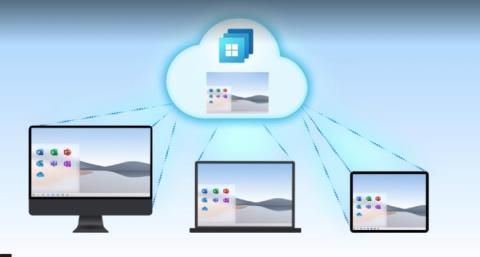
Microsoft naj bi tiho razvijal nov operacijski sistem Windows v oblaku.
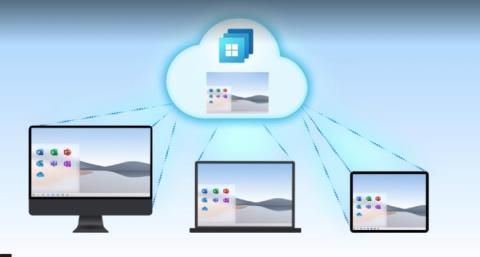
Kot je bilo pričakovano, je Microsoft predstavil Windows 365 Cloud PC na dogodku Inspire 2021. Z Windows 365 Cloud PC lahko organizacije in podjetja izkusijo Windows 10 ali Windows 11 v kateri koli napravi. Pričakuje se, da bo Windows 365 Cloud PC uradno predstavljen 2. avgusta.
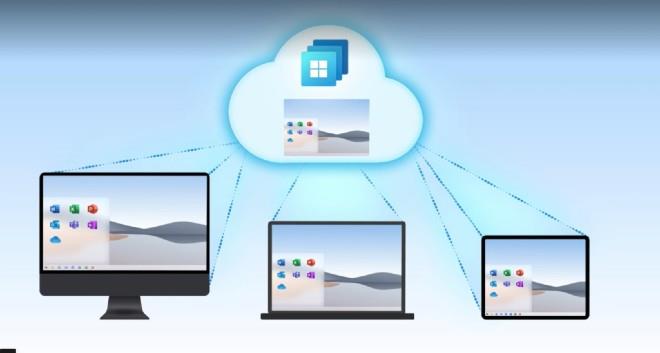
Windows 365 je zgrajen na storitvi Azure Virtual Desktop. Podjetja in organizacije lahko izberejo konfiguracijo Windows 365 Cloud PC glede na svoje potrebe s ceno naročnine glede na število uporabnikov na mesec.
Ker Windows 365 deluje na platformi računalništva v oblaku, lahko uporabniki takoj zaženejo Cloud PC za dostop do aplikacij in podatkov s katero koli napravo. Za dostop do Windows 365 Cloud PC potrebujete le brskalnik.
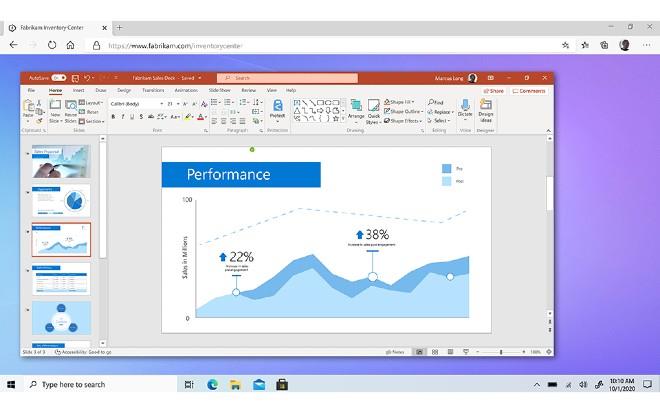
Uporabniki, ki uporabljajo računalnike Mac, iPad, računalnike Linux, naprave Android in seveda računalnike Windows, lahko dostopajo do sistema Windows 365.
"Cloud PC predstavlja naslednji velik korak v računalništvu v oblaku, ki povezuje Microsoft Cloud in osebne naprave na izjemno zmogljiv način ," je povedal Microsoft. Poleg tega želi Microsoft ustvariti nove scenarije uporabe sistema Windows, povsod za uporabnike.
Microsoft bo predstavil tudi rešitve, tako da bodo IT oddelki v podjetjih lahko preprosto ustvarili, uvedli in upravljali računalnike v oblaku. Za lažje upravljanje orodje Microsoft Endpoint Manager prikaže računalnike v oblaku poleg tradicionalnih fizičnih računalnikov. Orodje Endpoint Analytics prav tako omogoča IT oddelkom, da enostavno prepoznajo okolja Cloud PC, ki ne delujejo dobro, in jih po potrebi posodobijo.
Izjemne lastnosti Windows 365 Cloud PC:
Microsoft Windows 365 Cloud PC cena in datum izdaje
Microsoft je pravkar uradno predstavil storitev Windows 365 Cloud PC in objavil cenik posebne storitve. V skladu s tem bo imel Windows 365 dve različici, vendar sta obe namenjeni podjetjem. Cena Microsoft Cloud PC je od 20 USD na uporabnika.
Natančneje, konfiguracija in cena obeh različic Windows 365 Cloud PC sta naslednji:
Windows Hybrid Benefit omogoča podjetjem, da svoje obstoječe licence za Windows uporabijo za storitve v oblaku za osebne računalnike. Storitev Cloud PC podpira vse aplikacije, vključno z visoko zmogljivimi aplikacijami, kot je urejanje videa.
Za uporabo sistema Windows 365 morajo uporabniki izpolnjevati naslednje zahteve:
Po podatkih Microsofta se lahko uporabniki povežejo z računalnikom v oblaku iz katere koli naprave, vključno z iPhone in iPad. Microsoft namerava tudi na iOS?iPadOS ustvariti aplikacijo za povezovanje in uporabo Cloud PC.
Kaj je Cloud PC?
Cloud PC je Microsoftova storitev, ki skrbnikom podjetij omogoča uvedbo računalnikov z operacijskim sistemom Windows 10, do katerih je mogoče dostopati na daljavo prek internetne povezave. To lahko začasno imenujemo platforma za računalništvo v oblaku. Končni uporabniki lahko do svojih aplikacij in delovnih tokov dostopajo prek spleta iz katere koli naprave.
Z računalnikom v oblaku bo Microsoft upravljal računalniško konfiguracijo vašega podjetja z rednimi posodobitvami, izboljšano varnostjo in administrativno podporo. Računalnik v oblaku je del Microsoftove kampanje za pretvorbo sistema Windows v storitev (Windows kot storitev).

Računalnik v oblaku ne bo nadomestil Windows 10 in Windows Server. Namesto tega je boljša možnost za poslovne stranke, ki želijo dostopati do svojih računalnikov z operacijskim sistemom Windows od koder koli in kadar koli.
Cloud PC je nov "strateški izdelek", zgrajen na Windows Virtual Desktop. Če ne veste, je Windows Virtual Desktop sistem, ki temelji na Azure in se uporablja za virtualizacijo Windows in aplikacij za računalništvo v oblaku. Zahvaljujoč temu vam Cloud PC omogoča izkušnjo računalnikov kot najem in uporabo sistema Windows na prilagodljiv način, ki temelji na računalništvu v oblaku.
Računalnik je v oblaku
Način kioska v sistemu Windows 10 je način samo za uporabo ene aplikacije ali dostop do samo 1 spletnega mesta z gostujočimi uporabniki.
Ta vodnik vam bo pokazal, kako spremenite ali obnovite privzeto lokacijo mape Camera Roll v sistemu Windows 10.
Urejanje datoteke gostiteljev lahko povzroči, da ne morete dostopati do interneta, če datoteka ni pravilno spremenjena. Naslednji članek vas bo vodil pri urejanju datoteke gostiteljev v sistemu Windows 10.
Če zmanjšate velikost in kapaciteto fotografij, jih boste lažje delili ali pošiljali komurkoli. Zlasti v sistemu Windows 10 lahko z nekaj preprostimi koraki množično spreminjate velikost fotografij.
Če vam zaradi varnosti ali zasebnosti ni treba prikazati nedavno obiskanih predmetov in mest, jih lahko preprosto izklopite.
Microsoft je pravkar izdal Windows 10 Anniversary Update s številnimi izboljšavami in novimi funkcijami. V tej novi posodobitvi boste videli veliko sprememb. Od podpore za pisalo Windows Ink do podpore za razširitev brskalnika Microsoft Edge, meni Start in Cortana sta bila prav tako bistveno izboljšana.
Eno mesto za nadzor številnih operacij neposredno na sistemski vrstici.
V operacijskem sistemu Windows 10 lahko prenesete in namestite predloge pravilnika skupine za upravljanje nastavitev Microsoft Edge in ta vodnik vam bo pokazal postopek.
Temni način je vmesnik s temnim ozadjem v sistemu Windows 10, ki računalniku pomaga varčevati z energijo baterije in zmanjša vpliv na oči uporabnika.
Opravilna vrstica ima omejen prostor in če redno delate z več aplikacijami, vam lahko hitro zmanjka prostora, da bi lahko pripeli več priljubljenih aplikacij.









